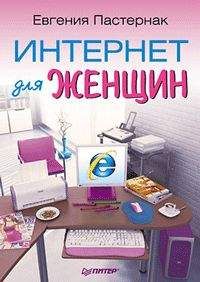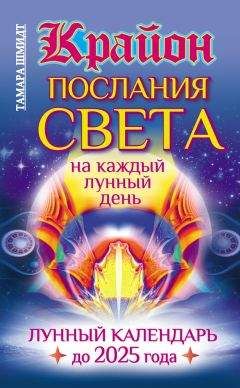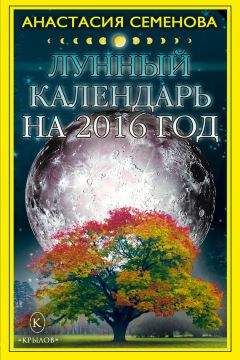Ознакомительная версия.
Теперь будем учиться загружать нужную страничку из избранного. Давайте сделаем вид, что мы только что сели за компьютер.
1. Закрываем все вкладки.
2. Запускаем заново Internet Explorer.
3. Ищем и нажимаем кнопку Центр управления избранным.
4. На открывшейся панели щелкаем на кнопке Избранное и выбираем из списка ссылку, которую хотим загрузить.
5. Щелкаем на этой ссылке – и немедленно попадаем на главную страницу сайта Mama.ru (рис. 7.2). Далее наслаждаемся чтением.
Рис. 7.2. Открываем страницу из списка Избранное
Очень здорово, что в избранное можно добавить не только сайты поодиночке, но и группу сайтов. Представьте себе, что вы нашли целую кучу сайтов про то, как правильно подобрать шторы. И вот у вас открыто вкладок шесть, и все такое интересное, и вы предвкушаете, что сейчас сделаете себе чашку чая и все это вдумчиво прочитаете, а тут… приходит подруга, или просыпается ребенок, или в комнату на работе заходит начальник и вежливо интересуется, чем это вы тут в рабочее время занимаетесь. Что делать? Прочитать времени нет, а усилий, потраченных на поиски сайтов, очень жалко!
Выход есть! Смело нажимайте Добавить в избранное и выбирайте пункт Добавить группу вкладок в избранное. Откроется окно (рис. 7.3), в котором вам нужно только быстро ввести имя для группы вкладок. В данном случае – «Как подобрать шторы?».
Рис. 7.3. Добавление группы вкладок
Браузер в папке Избранное создаст новую папку с именем, которое вы только что ввели. В этой папке будут записаны сразу все ссылки со всех открытых вкладок.
Войдите теперь в Центр управления избранным. Когда найдете эту папочку и щелкнете на ней, то увидите список ссылок. Выбирайте любую и читайте на здоровье!
Если вы всегда будете раскладывать свое избранное по папкам, да еще и вовремя удалять ненужные ссылки, то у вас там будет идеальный порядок. Но жизнь показывает, что если у вас нет склонности к раскладыванию всего по своим местам, то в скором времени избранное превратится в свалку, и там придется наводить порядок, чтобы хоть чуть-чуть ориентироваться.
Как же навести порядок в избранном?
Для этого просто нажмите кнопку Добавить в избранное и выберите пункт Упорядочить избранное (рис. 7.4).
Рис. 7.4. Наводим порядок в избранном
С помощью этого окошка вы сможете переименовывать ссылки, создавать новые папки, а затем перемещать ссылки, например, про моду в папку Мода, ссылки, посвященные цветам, – в папку Цветы, всякие разные полезные ссылки – в папку Разное, а ненужные ссылки – удалять.
Чтобы организовать ссылки, сделайте следующее.
1. Щелкните на кнопке Создать папку.
2. Наберите ее название.
3. Мышью перетащите все ссылки, которые хотите, внутрь этой папки. Если два раза щелкнуть на папке, то увидите ее содержимое.
Просмотрите все ваши избранные адреса. Если вы не помните, что это за сайт и зачем он вам был нужен, щелкните на этой ссылке. Страничка откроется, и вы решите, что с делать с ссылкой на эту страницу в избранном. А сделать с ней можно вот что.
• Удалить. Для этого нужно выделить ссылку в окошке, а потом нажать кнопку Удалить.
• Переименовать. Может, это очень нужный вам сайт, только его название вам ни о чем не говорит. Тогда выделите его, нажмите кнопку Переименовать и дайте ему какое-нибудь простое и понятное название (например, Про компьютеры или Классные рецепты).
Теперь пришло время поговорить о веб-каналах. Веб-каналы – это такая нужная штука, которая позволяет увидеть, появилось ли на сайте что-нибудь новенькое. Это очень удобно – не нужно посещать сайты и искать новую информацию, уведомление о новом содержимом приходит автоматически. Давайте зайдем на сайт wwwomen.ru и проверим, есть ли у них веб-каналы. Смотрите, кнопочка Просмотр веб-каналов на этой странице
оранжевая. Значит, веб-каналы есть. Нажмите стрелку рядом с этим значком (рис. 7.5).
Рис. 7.5. Ура! На моем любимом сайте есть веб-канал, а на вашем?
Появится меню, в котором будет находиться список со всеми веб-каналами, которые имеет данный сайт. Здесь их целых три. Щелкните на каком-нибудь канале. Содержимое этого канала отобразится в окне браузера (рис. 7.6). И если вы щелкнете на ссылке Подписаться на этот канал, то увидите такое же окно, как на рис. 7.7.
Рис. 7.6. Содержимое веб-канала
Рис. 7.7. Вот так мы подписываемся на веб-канал!
Это окно очень похоже на то, которое использовалось для добавления Избранного (см. рис. 7.1). Ну тем лучше – не запутаемся! Тут нужно дать каналу имя, можно даже создать для него папку и нажать кнопку Подписаться.
Ну а теперь, собственно, главное. То, зачем мы все это делали. Представляете, подходите вы к компьютеру, включаете его и собираетесь поработать. А потом думаете: а посмотрю-ка я лучше, что новенького на моем любимом сайте!
Нажимаете кнопку Центр управления избранным, а на появившейся панели – кнопку Веб-каналы. Все добавленные каналы окажутся в одном окне. Теперь вам достаточно просмотреть веб-канал, чтобы узнать, если ли на сайте что-то новенькое (рис. 7.8).
Рис. 7.8. Веб-канал, на который мы подписались
Если вы просто наведете указатель мыши на имя нужного вам веб-канала, то во всплывающей подсказке вам сразу покажут, сколько есть новых статей на сайте и когда происходило последнее обновление веб-канала.
Обычно каналы обновляются ежедневно. Если вы хотите чаще, то в любой момент можете нажать кнопку
которая находится справа от названия канала.
Можно настроить, чтобы сам браузер обновлял каналы чаще чем раз в день. Для этого нужно щелкнуть на ссылке Показать свойства веб-канала, которая располагается справа в окне веб-канала или в окне Центра управления избранным, выделить канал, щелкнуть правой кнопкой мыши на его названии, а затем выбрать пункт Свойства.
Откроется окно, в котором можно сказать браузеру, как часто нужно обновлять информацию и сколько новостей хранить (рис. 7.9).
Рис. 7.9. В этом окошке можно задать частоту обновления канала
Если есть свежие новости, то название канала выделяется полужирным шрифтом. Чтобы почитать их, щелкните на названии. Загрузится страничка со списком новостей. Щелкайте на тех, которые вам интересны, и они откроются.
Но и это еще не все. Windows Vista позволяет просматривать веб-каналы прямо на Рабочем столе. Если вы покопаетесь в боковой панели Рабочего стола, то
найдете программку, которая позволит вам просматривать заголовки новостей всех веб-каналов, на которые вы подписаны (рис. 7.10).
Рис. 7.10. Читаем новости веб-каналов с помощью мини-программки на боковой панели
Итак, в Центре управления избранным у нас осталась нерассмотренной последняя вкладка — Журнал. Давайте быстренько устраним этот пробел.
Да, если вам уже наскучило, что Центр управления избранным все время норовит закрыться после того, как вы щелкнете на ссылке на любой из его вкладок, то нажмите кнопку Закрепить центр управления избранным
в правом верхнем углу его панели. После этого закрыть его можно будет, щелкнув на кнопке с крестиком.
Как вы помните, в Журнале хранятся все адреса сайтов, которые вы посетили за последние 20 дней.
Если вы щелкнете на кнопке Журнал в Центре управления избранным, то увидите ссылки, которые уже будут аккуратно разобраны по дате посещения. В Журнал заносятся ссылки на все-все страницы, которые вы недавно открывали. Причем Internet Explorer группирует их по дате посещения. Так что, если вы вдруг вспомнили, что несколько дней назад читали на каком-то сайте очень интересную статью, а теперь захотели вернуться к ней, сделайте следующее:
• зайдите в Журнал;
• вспомните, когда вы посещали страницу, которую хотите открыть вновь;
• щелкните на нужной дате (или временном промежутке);
• щелкните на ссылке, носящей название сайта, а затем на заголовке страницы, чтобы открыть ее (рис. 7.11).
Рис. 7.11. Открываем из Журнала ранее посещенную страницу
А теперь нажмите на стрелку около кнопки Журнал (рис. 7.12). Смотрите, отсортировать содержимое журнала можно не только по дате, но и, например, по посещаемости. Видите строчку Поиск в журнале? Если вы помните, что читали очень интересную статью про орхидеи, то вам нужно в поле поиска ввести слово Орхидея. Вполне возможно, что статья быстро найдется.
Ознакомительная версия.